Modificare un file PDF da Google Drive, a dispetto di quanto si possa pensare, è possibile. Nonostante il servizio offerto dal colosso di Mountain View non rientri tra le migliori app per modificare PDF, può essere piuttosto comodo e immediato per piccole modifiche da apportare ai file.
Per compilare moduli, modificare il layout o effettuare interventi di varia natura, è comunque sempre possibile usufruire di programmi più specifici. Google Drive può risultare utile quando si tratta di “mettere una pezza”.
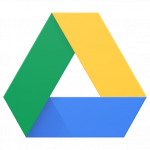
Modificare un PDF da Google Drive: come fare
Google Drive semplifica la conversione di qualsiasi PDF in un documento Google e il riconoscimento ottico dei caratteri (ovvero OCR) integrato consente di estrarre anche il testo dalle immagini.
Visualizzare l’anteprima di qualsiasi PDF in Google Drive
Apri drive.google.com nel tuo browser e, una volta aperto lo strumento, puoi direttamente trascinare il PDF dal tuo computer sulla pagina, oppure puoi fare clic su Nuovo seguito da Caricamento file e cercare il file che desideri caricare.
Una volta caricato il file, lo vedrai tra i tuoi documenti. Fai clic sul PDF per vedere un’anteprima. Puoi leggere il file con estensione PDF direttamente dal browser, anche se non è possibile apportare modifiche o compilare moduli presenti sul file. Non è inoltre possibile copiare il testo presente sul file.
Come convertire un PDF in un documento di Google Docs
Google Drive può trasformare automaticamente qualsiasi PDF in un documento Google, consentendoti di modificare il testo come preferisci. Anche il testo nelle immagini verrà trasferito su questo documento, grazie alla funzionalità OCR incorporata presente in Drive.
Dopo aver aperto l’anteprima del documento, come mostrato sopra, procedi facendo clic su Apri con dunque scegliere Documenti Google. In questo modo Google Drive convertirà automaticamente il PDF in un documento che potrai poi modificare.
Google Drive ora tratterà in maniera piuttosto “brusca” il PDF, rimuovendo tutte le immagini e generalmente rovinando il layout. Tuttavia, questo è un modo molto veloce per estrarre il testo da un PDF. E il supporto OCR integrato consente di utilizzare questo metodo per convertire una serie di immagini scansionate in testo con un paio di clic.
Apri file PDF usando lettori di terze parti
Google Drive non offre alcuna modifica di PDF, il che significa che non puoi fare cose come compilare moduli o modificare il layout di un file con questa estensione. È possibile visualizzare l’anteprima di un PDF, è possibile convertire un PDF in un file Docs e questo è tutto ciò che puoi permetterti… o forse no?
Esistono app di terze parti che puoi connettere con Google Drive per modificare i file PDF. Per iniziare, apri un PDF, quindi fai clic su Apri con e seleziona Collega altre app. Da qui, puoi aggiungere un’applicazione web di terze parti, consentendole di aprire PDF da Google Drive.
Le alternative, in questo senso, non mancano di sicuro. Per esempio, Kami funziona bene per compilare moduli e aggiungere annotazioni mentre Lumin PDF è un editor valido a 360 gradi. A questo punto non resta che trovare l’app che più si adatta alle tue esigenze.












